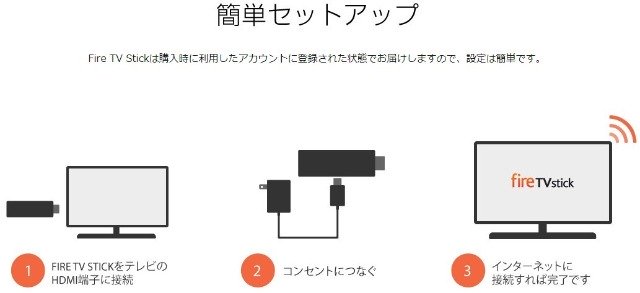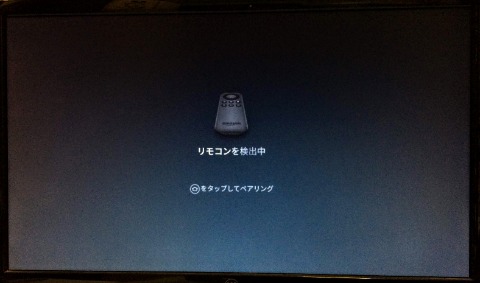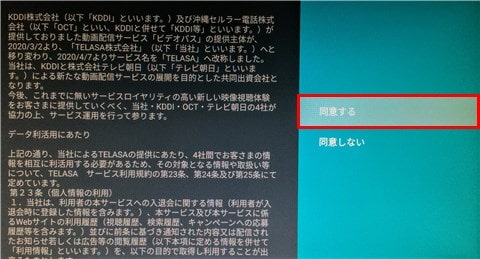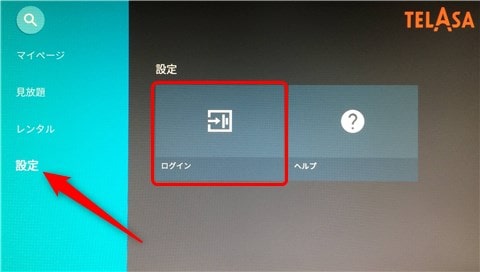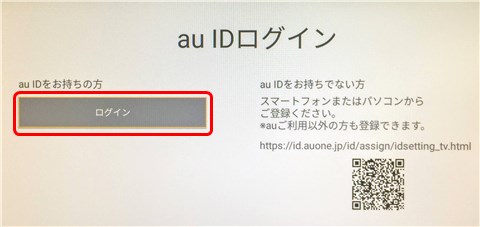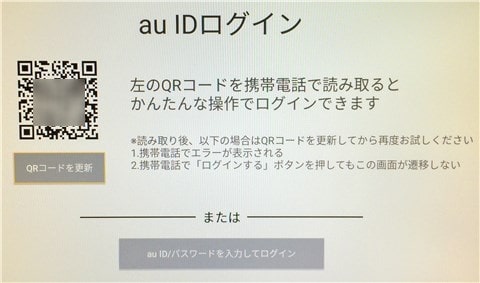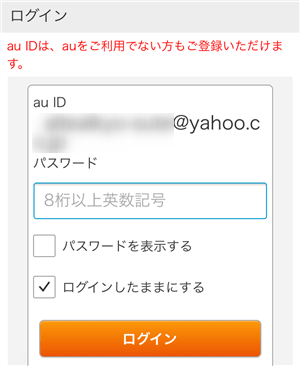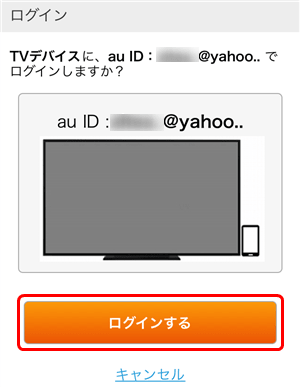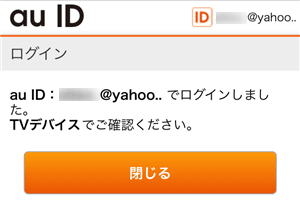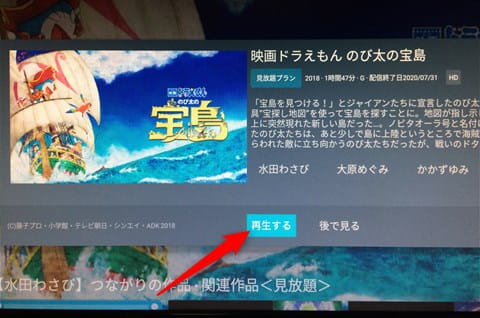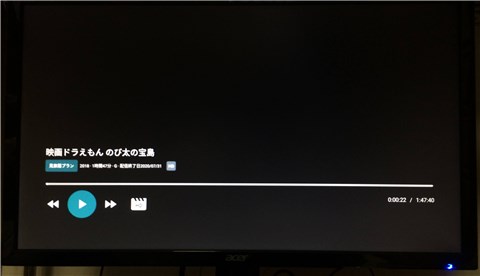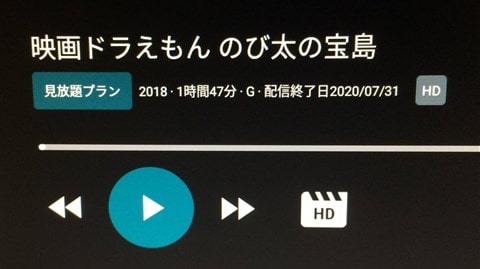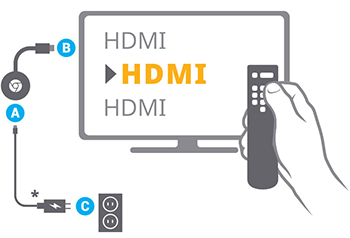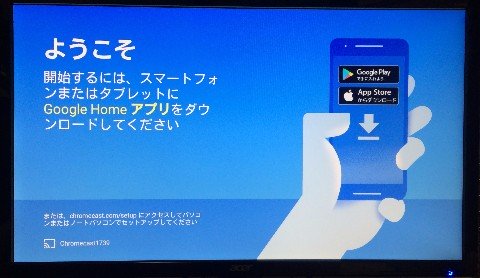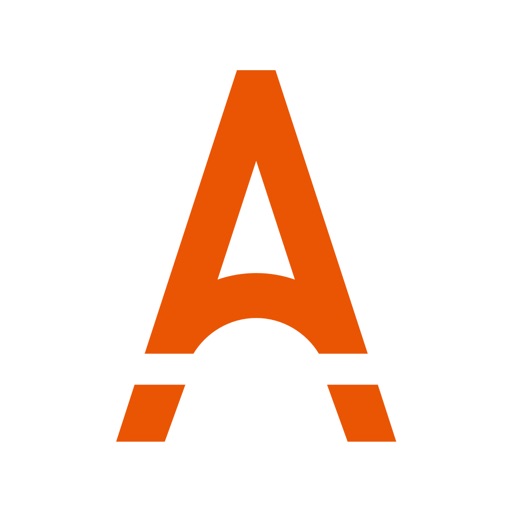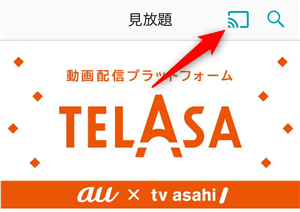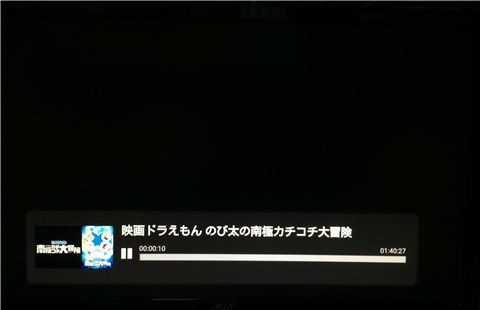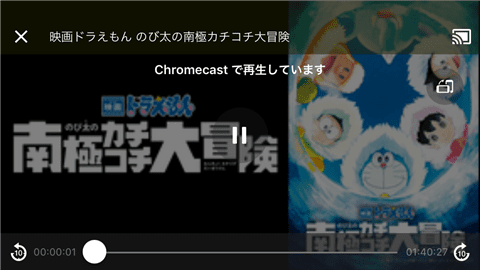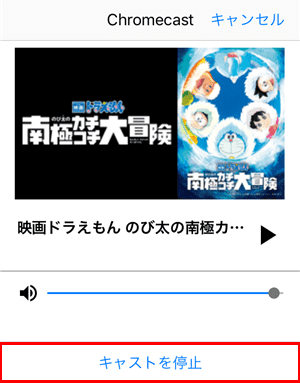TELASA(テラサ)はテレビでも見れるので、家族や友人と一緒に楽しんだり、大画面でじっくり動画を見れます。
この記事では、TELASAをテレビで見るためのおすすめデバイスを紹介しつつ、Fire TV Stickとクロームキャストの使い方を詳しく解説します!
TELASAをテレビで見るには?
TELASAはauとテレビ朝日が運営していて、月額618円(税込)で映画、ドラマ、アニメなどが見放題!
テレビの大画面で見るには、以下のデバイスが必要になります。
- スマートテレビ(ソニー、シャープ、パナソニック)
- Fire TV Stick
- クロームキャスト
- Apple TV(第4世代以降)
- Smart TV Box
- Smart TV Stick
- ケーブルプラスSTB
- STW2000
- STA3000
TELASAはスマートテレビやストリーミング端末に対応しているので、既に持っている方はすぐにテレビで見れます。
ただし、Smart TV BoxとケーブルプラスSTBを入手するにはケーブルテレビに申し込む必要があり、STW2000とSTA3000は入手するにはauひかりテレビに申し込まないといけません。
つまり、TELASAをテレビで見る方法は実質5つのみ。
その中でもオススメなのが「Fire TV Stick」と「クロームキャスト」です!
Fire TV Stickとクロームキャストの価格は5,000円ぐらいなので、誰でも気軽に購入可能。
しかも、テレビのHDMIに接続して簡単な初期設定するだけで、TELASAをテレビの大画面で見れます(詳しい使い方は後述)。
Fire TV StickからTELASAをテレビで見る方法
Fire TV StickからTELASAをテレビで見るには、本体をテレビやディスプレイのHDMI端子に接続して、電源アダプタをコンセントに挿します。
テレビの場合はテレビリモコンの「入力切替ボタン」を押して、HDMIに変更してください。
テレビに「リモコンを検出中」と表示されたら、画面の指示にしたがって初期設定を行います。
初期設定についてはAmazon公式動画の「Fire TV Stickの初期設定(YouTube)」を参考にしてください。
FireTV Stickの初期設定が完了したら、ホームからアプリに移動して「TELASAアプリ(無料)」を入手/ダウンロードしてください。
もし、TELASAアプリが見つからないときは検索するか、上記リンクからダウンロード予約できます。
Fire TV StickからTELASAアプリを開くと、初回だけデータ利活用や利用規約が表示されるので、確認してから「同意する」を選択。
アプリ画面が表示されたら、メニューから「設定」を選んで『ログイン』をクリック。
※メニューは画面左端まで移動すると表示されます。
au IDログインになったら、au IDをお持ちの方の「ログイン」をクリック。
ちなみに、TELASAに会員登録していない方は「TELASAの登録方法をやさしく解説!au以外の方でも利用できる?」を参考にしてください。
スマホやタブレットのカメラでQRコードを読み込んで、ログイン画面に移動します。
ちなみに、「au ID/パスワードを入力してログイン」を選べば、スマホ・タブレットを使わずにログインできます。
スマホ・タブレットからau IDとパスワードを入力して「ログイン」をタップ(既にログイン済みの方はスキップ)。
確認画面が表示されるので、そのまま「ログインする」をタップ。
画面に「au ID:メールアドレスでログインしました。」と表示されたらログイン完了です。
Fire TV StickのTELASAアプリに戻るとログインできているので、メニューの「見放題」から好きな作品を選びます。
あとは作品詳細ページから「再生する」を押すだけです。
これで、Fire TV StickからTELASAをテレビの大画面で見れます!
テレビで再生中は「再生/一時停止」「早送り/巻き戻し」「画質設定」の操作ができます。
クロームキャストからTELASAをテレビで見る方法
クロームキャストからTELASAをテレビで見るには、本体をテレビやモニターのHDMI端子に接続して、電源アダプタをコンセントに挿します。
テレビの場合はテレビリモコンの「入力切替ボタン」を押して、HDMIに変更してください。
テレビに「ようこそ」と表示されたら、スマホ・タブレットのGoogle Homeアプリから初期設定を行います。
初期設定についてはGoogle公式サイトの「Chromecastデバイスのセットアップ」を参考にしてください。
初期設定が完了したら、スマホ・タブレットに「TELASAアプリ」をインストールして、クロームキャストと同じWi-Fiに接続します。
スマホ・タブレットからTELASAアプリを開いて、au IDにログインしたら、画面右上の「キャストアイコン」をタップ。
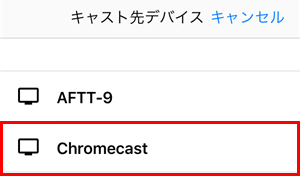
キャスト先デバイスから「Chromecast」を選択。
テレビ画面にTELASAのロゴが表示されたら、スマホ・タブレットとクロームキャストの連携は完了です。
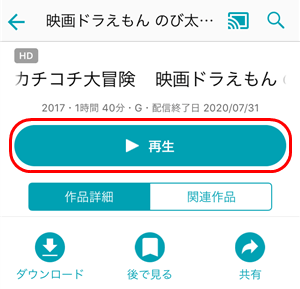
あとはTELASAアプリの見放題やレンタルから好きな作品を選んで、作品詳細ページの「再生」を押すだけです。
これで、クロームキャストからTELASAをテレビの大画面で見れます!
テレビで再生中はスマホ・タブレットから「再生/一時停止」「10秒早送り/巻き戻し」「再生時間移動」などの操作ができます。
また、スマホ・タブレットをスリープモードにしたり、他のアプリやブラウザを操作しても再生は止まらないので安心してください。
クロームキャストとの連携や再生をやめたいときは、同じように「キャストアイコン」を押して、画面下の『キャストを停止』を押すだけです。
TELASAをテレビで見る方法まとめ
| テレビデバイス | 対応機種 |
| スマートテレビ | ブラビア(ソニー) アクオス(シャープ) ビエラ(パナソニック) ※対応モデルのみ |
| ストリーミング端末 (セットトップボックス) |
Fire TV Stick クロームキャスト Apple TV(第4世代以降) Smart TV Stick Smart TV Box ケーブルプラスSTB STW2000 STA3000 |
| Blu-rayレコーダー | |
| ゲーム機 |
※スマートテレビの対応モデルは「TELASAヘルプ」を参照。